Wenn Sie aus irgendeinem Grund brauchen Windows Explorer neu starten, entweder aufgrund eines unerwarteten Absturzes im System oder eines Programms, das nicht reagiert, eine Situation, die, wie wir wissen, in diesem Betriebssystem häufig vorkommt Task-Manager, wähle den Prozess aus explorer.exe und klicken Sie auf die Schaltfläche Prozess beenden.
Um alles wieder normal zu machen gehen wir ins Menü Datei> Neue Aufgabe (Ausführen…) und wir schreiben in das Feld explorer.exe, um es als letzten Schritt zu akzeptieren. Dadurch wird Windows Explorer neu gestartet.
Es ist einfach, wir machen es alle, aber es ist nicht der einzige Weg, es gibt Alternativen, die es noch einfacher machen und es ist gut, sie auch zu kennen, mal sehen dann
Methode 1: Tastenkombination Strg + Umschalt
Ab der Windows Vista-Version haben wir die Möglichkeit, Beenden Sie den explorer.exe-Prozess über das Startmenü. Klicken Sie dazu auf die Schaltfläche Start> drücken Sie Strg + Umschalt und klicken Sie mit der rechten Maustaste auf eine leere Stelle, die Option «Explorer beenden"Wird auftauchen.
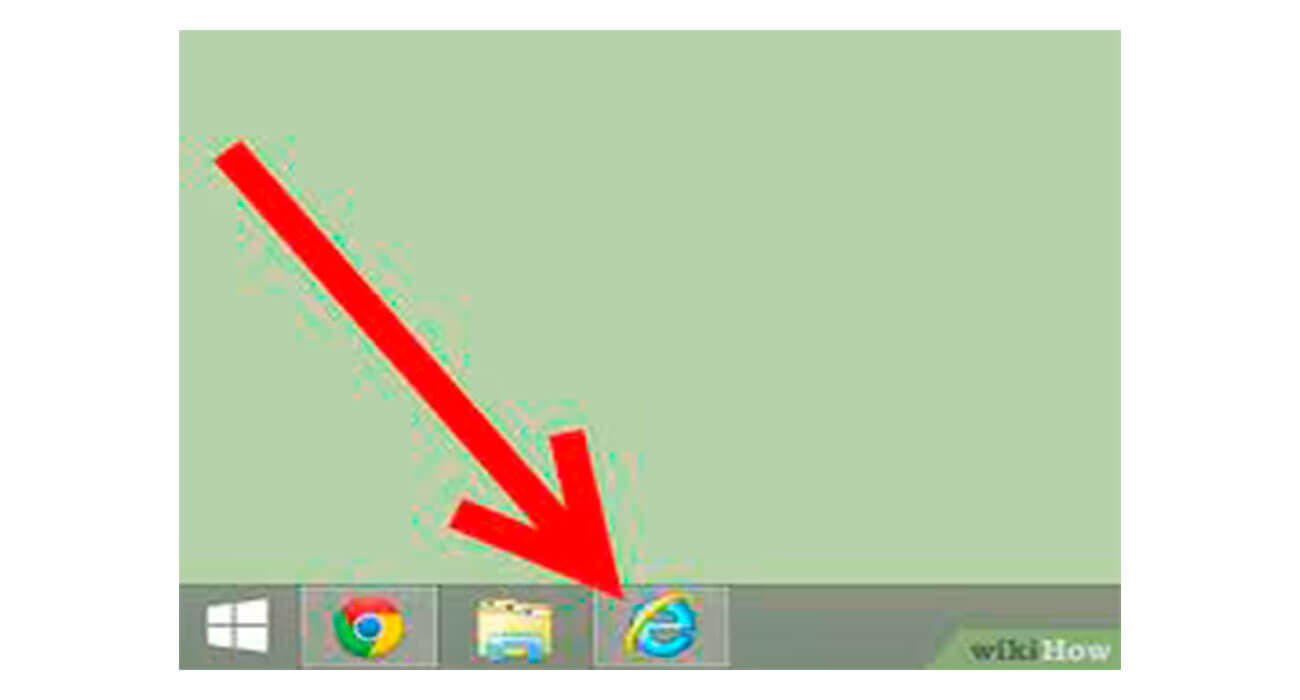
zu Explorer-Prozess wiederherstellen Wir machen das Übliche, öffnen den Task-Manager mit Strg + Alt + Entf oder Strg + Umschalt + Esc und führen explorer.exe manuell erneut aus.

Methode 2: Verknüpfung mit Batch-Programm
2.1 Öffnen Sie den Notizblock, kopieren Sie die folgenden Anweisungen und fügen Sie sie ein:
@ Echo aus
taskkill /f /im explorer.exe
Explorer.exe starten
2.2 Speicher die Datei (Speichern als > Typ (Alle Dateien)) mit jedem Namen, wichtig ist, dass er die Erweiterung hat . Beat
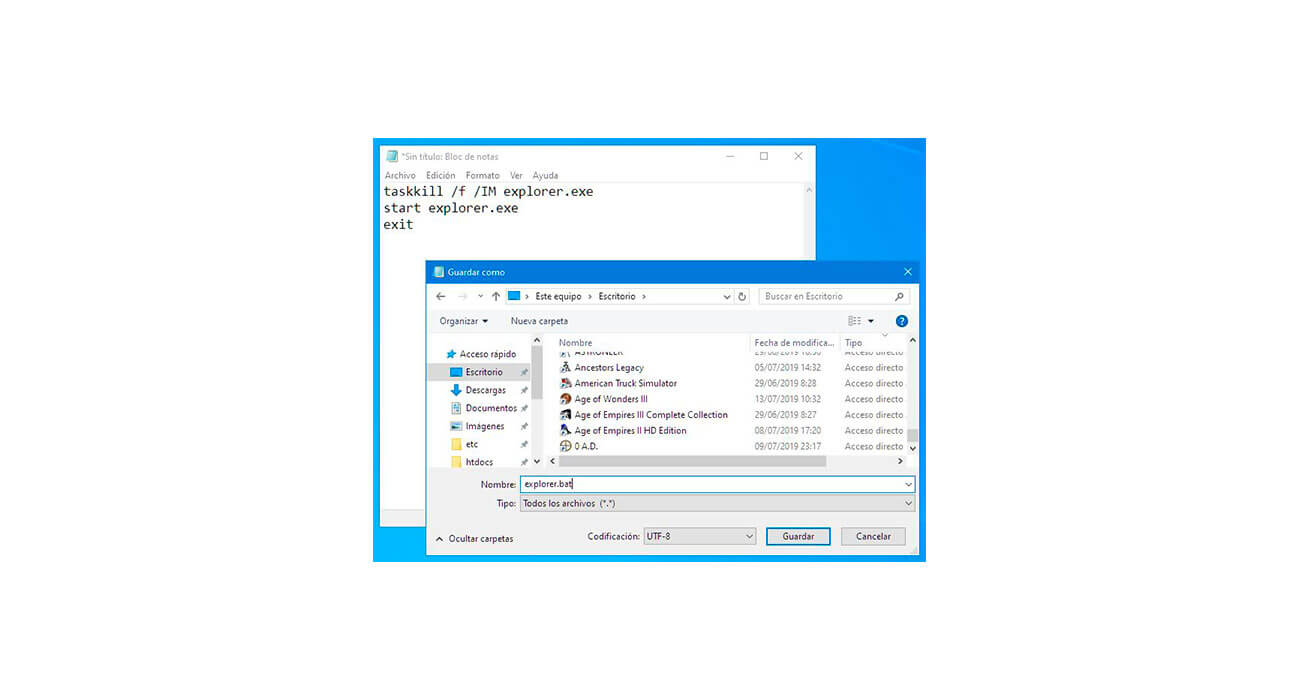
Wie in der Abbildung oben zu sehen, hat das Symbol zwei Zahnräder. Führen Sie es einfach aus und es wird automatisch beendet und der Prozess explorer.exe neu gestartet
Methode 3: Hinzufügen der Option zum Neustart des Explorers zum Kontextmenü
Um dies zu erreichen, gibt es Rechtsklick Explorer Neustart, eine kostenlose Anwendung.

Mit einem Klick auf den Button Installieren die Option "Starten Sie Explorer«.
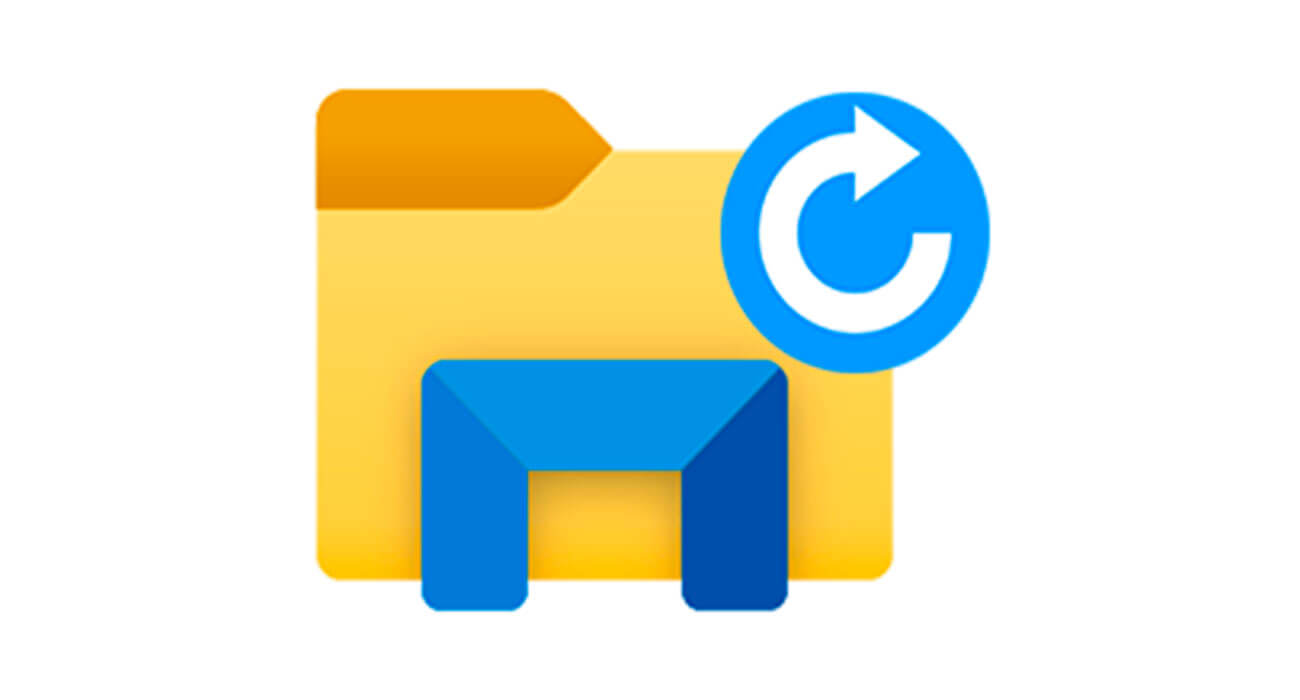
Um diese Option zu entfernen, klicken Sie auf Deinstallieren.
Das ist alles! Sie sind die Alternativen für Browser neu starten dass Sie wissen sollten, eine nützlicher als die andere ... welche bevorzugen Sie?